Excel插入圖片圖表按鈕呈灰色處理方法
- WBOYWBOYWBOYWBOYWBOYWBOYWBOYWBOYWBOYWBOYWBOYWBOYWB轉載
- 2024-03-29 20:47:031285瀏覽
php小編新一教你使用Excel插入圖片功能,輕鬆處理灰色圖表按鈕的方法。 Excel中插入圖片可以讓文件更生動直觀,方便展示資料。跟著小編的指導,掌握這項技巧,讓你的Excel表格更加專業美觀!
1、Excel表格中插入圖片圖表是我們常用的功能,但遇到下面這種圖片圖表的按鈕呈現灰色,無法使用的時候該怎麼辦呢?趕快來看看吧,小編幫你解決哦。
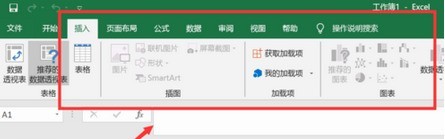
2、想解決這個問題,先進入表格後點選左上角的【檔案】按鈕,然後在彈出的清單中選擇【選項】,就在最下方的一個選項哦,都不用找就可以看見哦。
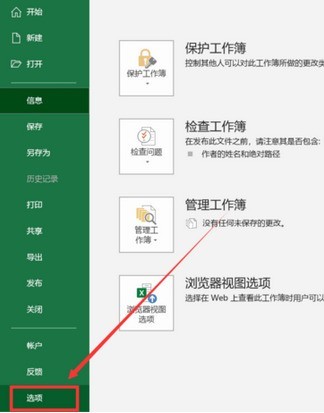
3、然後就彈出了Excel選項介面,這裡有很多設定功能哦,常規、保存、語言、高級等等,今天我們要用到的就是【高級】,所以趕緊點擊它吧。
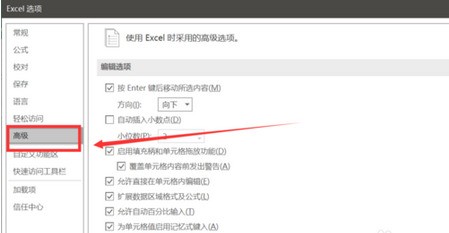
4、然後我們在右邊找到【此工作簿的顯示選項】,可以看見下方有【對於對象,顯示】,這裡我們勾選【全部】,然後點選確定就好咯,回到表格就可以看見按鈕恢復了哦。
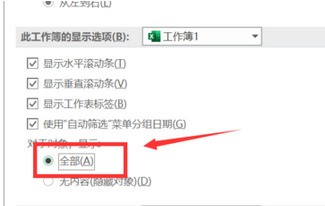 #
#
以上是Excel插入圖片圖表按鈕呈灰色處理方法的詳細內容。更多資訊請關注PHP中文網其他相關文章!
陳述:
本文轉載於:zol.com.cn。如有侵權,請聯絡admin@php.cn刪除
上一篇:excel表格怎麼換行下一篇:excel表格怎麼換行

